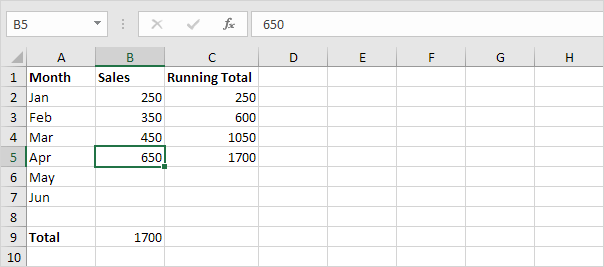Chạy Tổng (Tổng tích lũy) trong Excel
Ví dụ này hướng dẫn bạn cách tạo tổng đang chạy (tổng tích lũy) trong Excel. Tổng số đang chạy thay đổi mỗi khi dữ liệu mới được thêm vào danh sách.
-
Chọn ô B9 và nhập một hàm SUM đơn giản.
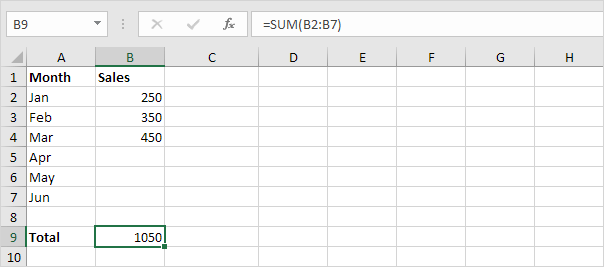
-
Chọn ô C2 và nhập hàm SUM được hiển thị bên dưới.
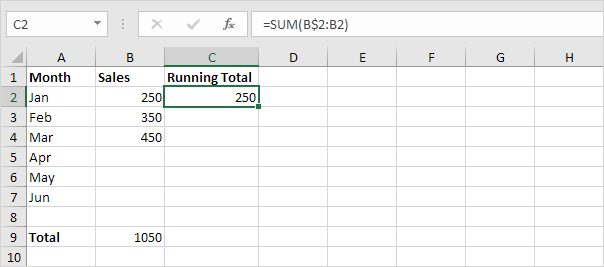
Giải thích: ô đầu tiên (B $ 2) trong tham chiếu phạm vi là tham chiếu hỗn hợp.
Chúng tôi đã sửa tham chiếu đến hàng 2 bằng cách thêm biểu tượng $ vào trước số hàng. Ô thứ hai (B2) trong tham chiếu phạm vi là tham chiếu tương đối bình thường.
-
Chọn ô C2, nhấp vào góc dưới bên phải của ô C2 và kéo nó xuống ô C7.
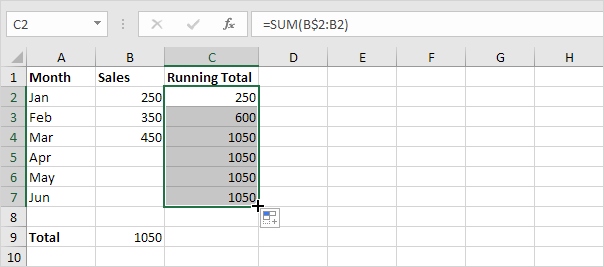
Giải thích: khi chúng ta kéo công thức xuống, tham chiếu hỗn hợp (B $ 2) vẫn giữ nguyên, trong khi tham chiếu tương đối (B2) chuyển thành B3, B4, B5, v.v.
-
Ví dụ, hãy xem công thức trong ô C3.
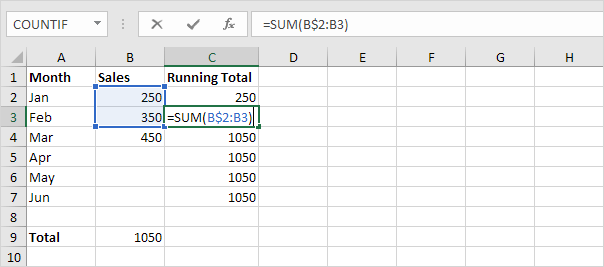
-
Ví dụ, hãy xem công thức trong ô C4.
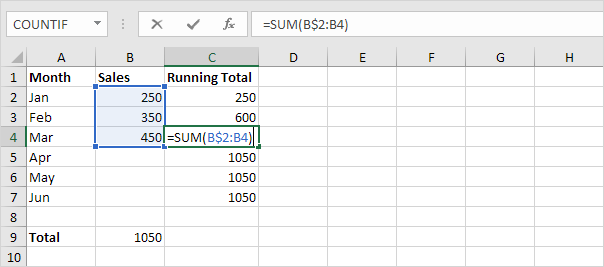
-
Tại bước 2, nhập hàm IF được hiển thị bên dưới (và kéo nó xuống ô C7) để chỉ hiển thị tổng tích lũy nếu dữ liệu đã được nhập.
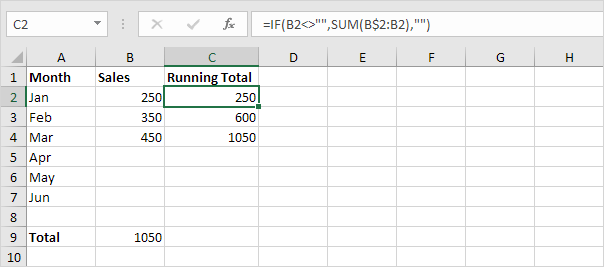
-
Nhập doanh số vào tháng Tư.